w7连接蓝牙音箱 win7连接蓝牙音箱教程
更新时间:2024-04-24 08:55:40作者:jiang
在现代生活中,蓝牙音箱已经成为人们日常生活中不可或缺的一部分,而在Win7系统上连接蓝牙音箱也变得愈发简单方便。通过简单的设置,就能让您的电脑与蓝牙音箱实现无缝连接,让音乐、视频等媒体资源得以更好地播放。本文将为您介绍Win7系统连接蓝牙音箱的具体步骤,让您轻松享受高品质音乐的同时,也能更好地利用您的电脑资源。愿本文能对您有所帮助,让您的生活更加便利和美好。
具体方法:
1.首先,我们打开电脑,然后可以看到电脑屏幕左下角的开始图标,点击进入,如下图所示。

2.然后,我们在框里输入“服务”选项。然后上面会跳出来很多选项,点击第一个服务选项进入即可。
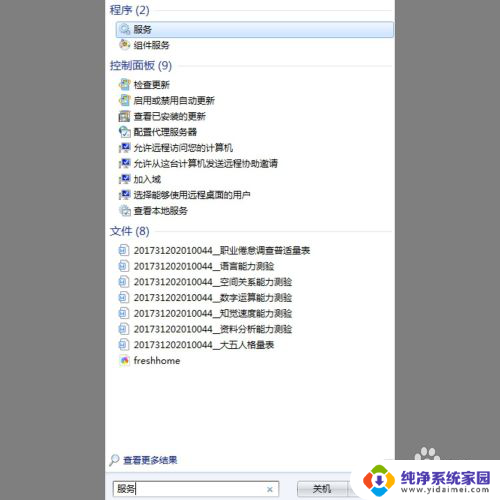
3.之后,我们进入服务窗口。在右侧找到“Bluetooth Support Service”选项,如下图所示。
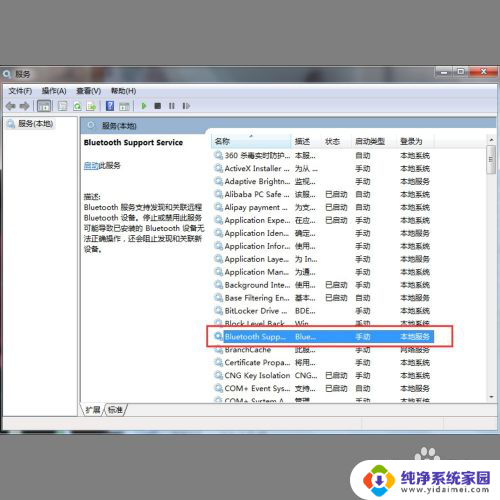
4.最后,我们点击一下这个选项。然后点击鼠标右键,会跳出来一个窗口,选择“启动”选项即可。然后我们打开蓝牙音箱进行连接即可。

以上就是连接蓝牙音箱的全部内容,如果你遇到了同样的问题,可以参考本文中介绍的步骤来进行修复,希望对你有所帮助。
w7连接蓝牙音箱 win7连接蓝牙音箱教程相关教程
- w7笔记本电脑连接蓝牙音响 win7蓝牙音箱连接教程
- 笔记本电脑怎么连蓝牙音箱win7 win7连接蓝牙音箱教程
- win7电脑怎么连蓝牙音箱图解 win7蓝牙音箱连接教程
- 电脑可以连接蓝牙音响吗win7 win7蓝牙音箱连接教程
- win 7台式电脑如何用蓝牙连接音响 win7蓝牙音箱连接教程
- windows7连接蓝牙音箱 Win7如何连接蓝牙音箱步骤
- windows7怎么连接音响 win7蓝牙音箱连接教程
- 电脑连接蓝牙音箱后没有声音 win7连接蓝牙音箱后没有声音怎么解决
- win7连接蓝牙音箱正确的驱动应该是什么 win7连接蓝牙音箱步骤
- windows7蓝牙耳机找不到驱动 win7蓝牙音箱连接但没有声音
- win7怎么查看蓝牙设备 电脑如何确认是否有蓝牙功能
- 电脑windows7蓝牙在哪里打开 win7电脑蓝牙功能怎么开启
- windows 激活 win7 Windows7专业版系统永久激活教程
- windows7怎么设置自动登出 win7系统自动登录设置方法
- win7连11打印机 win7系统连接打印机步骤
- win7 0x0000007c Windows无法连接打印机错误0x0000007c解决步骤